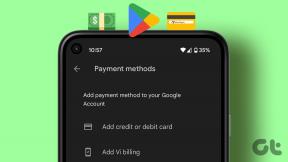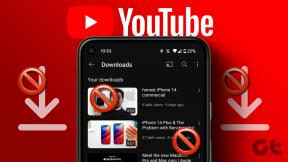Comparta y envíe cualquier archivo en Android a través de WhatsApp y SMS
Miscelánea / / December 02, 2021

WhatsApp es una de las mejores formas de transferir archivos entre dos teléfonos inteligentes a través de Internet. Sin embargo, tiene ciertas limitaciones que pueden resultar frustrantes en ocasiones.
- Solo se pueden transferir al destinatario archivos de audio, imagen o video. No existe ninguna disposición para compartir ningún otro archivo del sistema de archivos de Android como un Word o un Documento PDF.
- Whatsapp comprime la resolución de la imagen antes de compartir el archivo. La imagen se verá bien cuando la vea en el dispositivo, pero cuando la vea en una computadora, notará que la calidad de la imagen se degrada significativamente.
- El tamaño máximo del video que se puede transferir mediante WhatsApp es de 12 MB. Hemos visto algunos trucos en el pasado con los que podemos comprimir y recortar un video HD pero eso también reduce la calidad original. Es más, dividir un video archivo en el dispositivo no es una tarea fácil.
CloudSend es una aplicación de Android que puede ayudarlo a contrarrestar los problemas anteriores. La aplicación requiere una cuenta de Dropbox y, por lo tanto, es necesario que tenga una antes de continuar. CloudSend puede transferir cualquier archivo en su dispositivo a cualquier persona que use SMS o WhatsApp con Dropbox como intermediario.
CloudSend para Android
Antes de descargar CloudSend en su dispositivo Android, descargue e instale el Aplicación de Dropbox para Android si aún no lo tiene. Abra la aplicación de Dropbox e inicie sesión en su cuenta. Una vez hecho esto, puede continuar e instalar CloudSend.

Cuando inicie CloudSend, le dará una descripción general rápida de la aplicación. Desliza la pantalla de derecha a izquierda para abrir la página de autorización de Dropbox. Aquí tendrá que otorgar acceso a CloudSend a través de su cuenta de Dropbox, pero a diferencia de otras aplicaciones que solicitan acceso a todos los carpetas que están en su cuenta, esta aplicación crea una carpeta CloudSend separada para la tarea y solo solicita un control total sobre eso. CloudSend utilizará la aplicación de Dropbox instalada en su dispositivo para solicitar autorización y, una vez que haya terminado, puede continuar y cerrarla.


Ahora navegue hasta el archivo que desea transferir. Si desea transferir un archivo de la galería, abra la aplicación. Sin embargo, si el archivo que desea transferir es un elemento que no pertenece a la galería (como documentos, archivo, etc.), puede abrir su Administrador de archivos de Android. Mantenga pulsado el archivo que desea transferir y seleccione Compartir.

Seleccione CloudSend como su aplicación para compartir y espere a que la aplicación cargue el archivo en su cuenta de Dropbox. La aplicación no tiene anuncios y no viene con ninguna limitación de carga. El tiempo de carga dependerá del tamaño del archivo que está transfiriendo y su velocidad de conexión. Cuando el archivo se haya cargado correctamente, la aplicación le dará una notificación en el cajón.


Ahora puede tocar la notificación y esperar a que el programa genere un enlace para compartir. Este enlace ahora se puede compartir a través de WhatsApp, correo electrónico, SMS y cualquier otra aplicación para compartir texto que haya instalado en su dispositivo Android. El destinatario recibirá el enlace desde donde puede obtener una vista previa (si es compatible) y descargar el archivo usando el navegador.

Buen consejo:Mándalo es una aplicación similar para Android que usa Google Drive en lugar de Dropbox para la tarea antes mencionada.
Conclusión
Así es como puedes transferir cualquier archivo de Android a cualquier otro teléfono inteligente o incluso a una computadora. La aplicación simplemente reduce el esfuerzo que tendría que poner manualmente para cargar los archivos a Dropbox, generar el enlace y luego compartirlo con su amigo. Debería hacer un buen esfuerzo para mejorar su productividad, especialmente si está en WhatsApp todos los días tanto como yo.
Vía Desarrolladores XDA